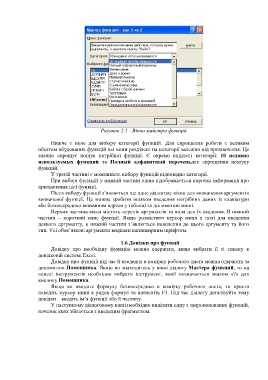Page 22 - 6835
P. 22
Рисунок 2.1 - Вікно майстра функцій
Нижче є поле для вибору категорії функцій. Для спрощення роботи з великим
обсягом вбудованих функцій всі вони розділені на категорії залежно від призначення. Це
значно спрощує пошук потрібної функції. Є окремо виділені категорії: 10 недавно
используемых функций та Полный алфавитный переченьдля спрощення пошуку
функцій.
У третій частині є можливість вибору функцій відповідно категорії.
При виборі функцій у нижній частині вікна відображається коротка інформація про
призначення цієї функції.
Після вибору функції з’являється ще одне діалогове вікно для визначення аргументів
визначеної функції. Це можна зробити шляхом введення потрібних даних із клавіатури
або безпосередньо вказанням адреси у таблиці за допомогою миші.
Верхня частина вікна містить перелік аргументів та поля для їх введення. В нижній
частині – короткий опис функції. Якщо розмістити курсор миші в полі для введення
деякого аргументу, в нижній частині з’являється пояснення до цього аргументу та його
тип. Усі обов’язкові аргументи виділені напівжирним шрифтом.
1.6 Довідки про функції
Довідку про необхідну функцію можна одержати, якщо вибрати її зі списку в
довідковій системі Excel.
Довідку про функції під час її введення в комірку робочого листа можна одержати за
допомогою Помощника. Якщо ви знаходитесь у вікні діалогу Мастера функций, то на
панелі інструментів необхідно вибрати інструмент, який позначається знаком «?» для
виклику Помощника.
Якщо ви вводите формулу безпосередньо в комірку робочого листа, то просто
наведіть курсор миші в рядок формул та натисніть F1. Під час діалогу деталізуйте тему
довідки – введіть ім’я функції або її частину.
У наступному діалоговому вікні необхідно виділити одну з запропонованих функцій,
початок яких збігається з введеним фрагментом.